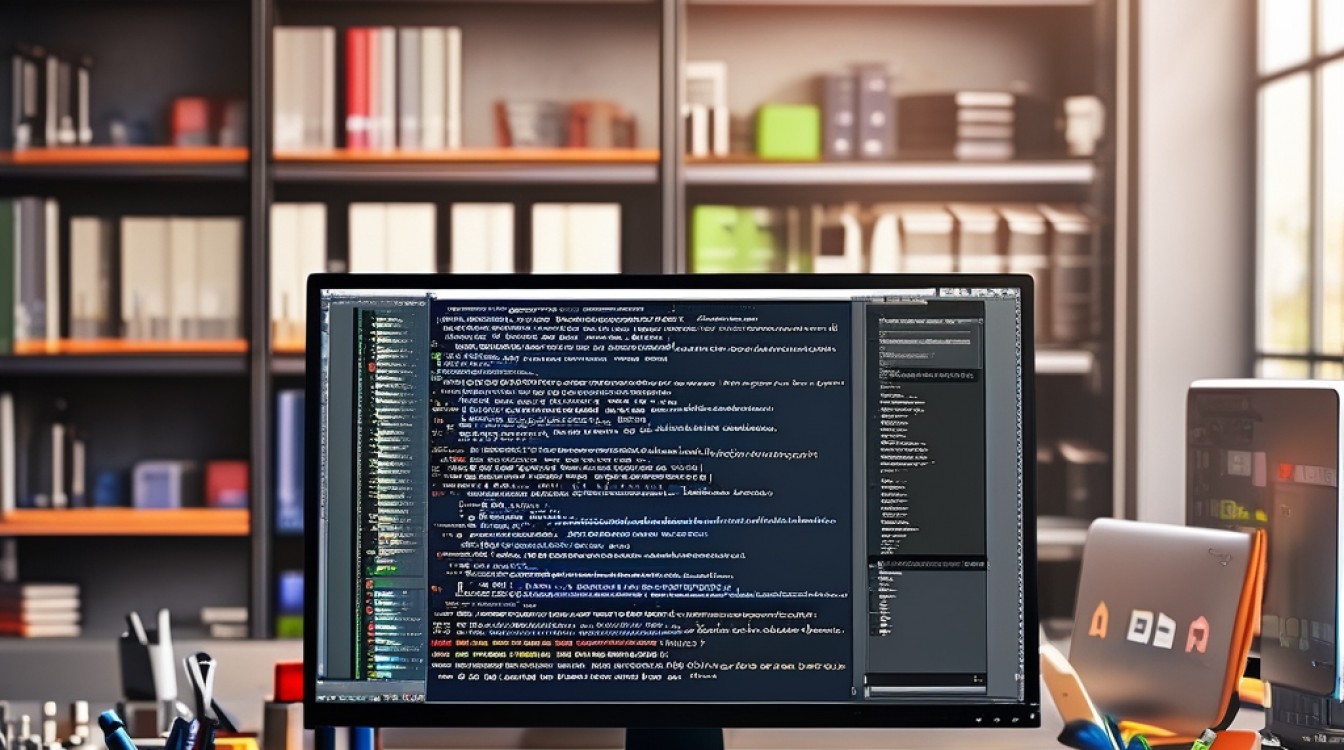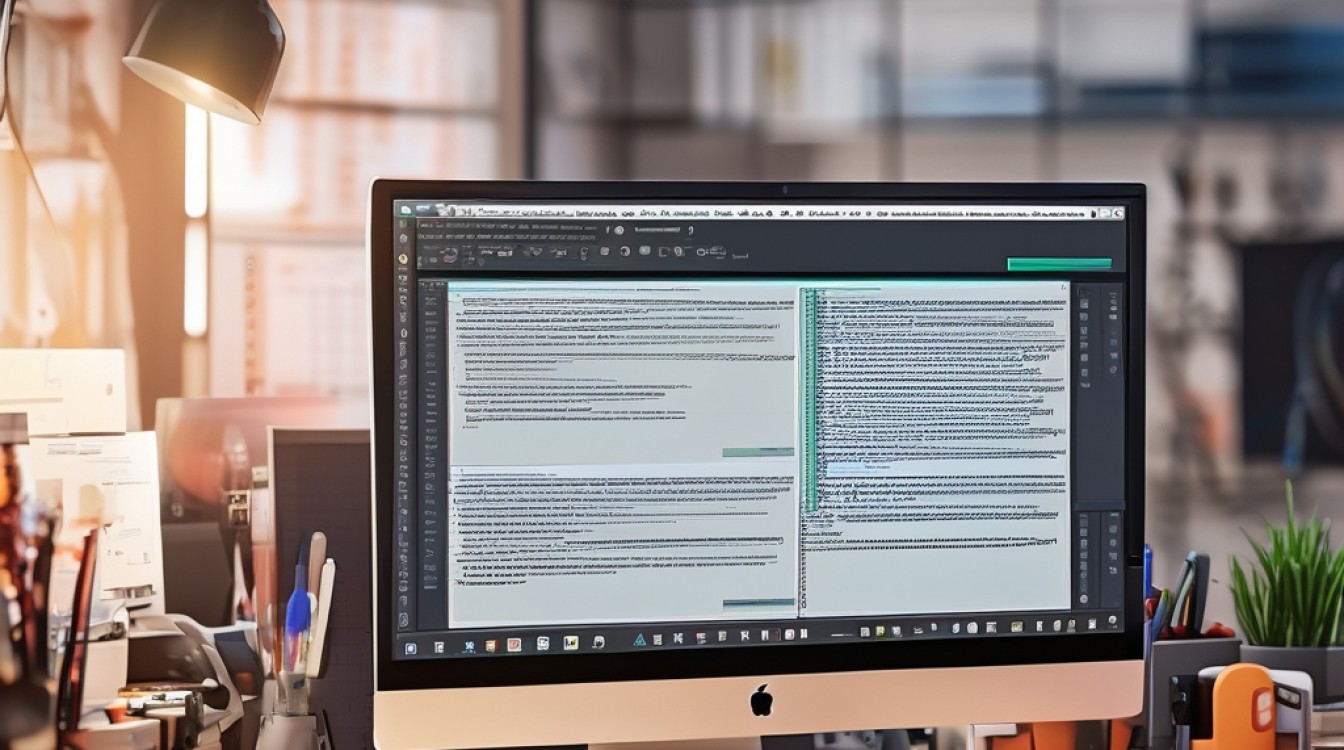WSL,全称为Windows Subsystem for Linux,是微软公司推出的在Windows操作系统上运行Linux二进制可执行文件(ELF格式)的一个兼容层,它允许开发者直接在Windows环境中使用Linux命令行工具和应用程序,无需离开Windows环境或安装虚拟机。
WSL的发展历程
WSL的发展可以分为三个主要阶段:最初的WSL1、改进后的WSL2以及最新的WSLg。
WSL1
WSL1首次发布于2016年8月,作为Windows 10周年更新的一部分推出,WSL1通过提供一个轻量级的动态链接库(syscall.dll),实现了对Linux系统调用的模拟,由于其架构限制,WSL1的性能并不理想,特别是在处理I/O操作时存在明显的瓶颈。
WSL2
为了解决这些问题,微软随后推出了WSL2,这是一个基于Hyper-V虚拟化的全新架构,WSL2利用了现代处理器的硬件虚拟化功能,为每个Linux发行版提供了一个独立的轻量级虚拟机,这使得WSL2能够提供接近原生Linux的性能,同时保持了与Windows系统的紧密集成。
WSLg
WSLg是WSL的最新扩展,它允许在Windows桌面上直接运行Linux GUI应用程序,这一特性进一步增强了WSL的实用性,使得开发者可以在Windows环境中无缝地使用Linux图形界面。
WSL的主要特点
兼容性:支持多种Linux发行版,如Ubuntu、Debian、Fedora等。
性能:WSL2提供了接近原生Linux的性能。
集成性:与Windows系统紧密集成,可以轻松访问Windows文件系统和网络资源。
可扩展性:可以通过Docker等工具进一步扩展其功能。
安全性:运行在隔离的环境中,提高了安全性。
WSL的应用场景
WSL适用于多种场景,包括但不限于:
开发环境:为开发者提供了一个熟悉的Linux环境,可以用于开发、测试和部署应用程序。
自动化脚本:运行Shell脚本和其他自动化工具。
教育和学习:学习Linux命令行工具和编程。
服务器管理:通过SSH连接到远程Linux服务器进行管理。
如何安装和使用WSL
安装WSL
1、启用WSL功能:打开PowerShell,以管理员身份运行以下命令:
dism.exe /online /enable-feature /featurename:Microsoft-Windows-Subsystem-Linux /all /norestart
2、安装Linux发行版:从Microsoft Store下载并安装所需的Linux发行版。
3、设置默认版本(如果安装了多个版本):使用以下命令设置默认版本:
wsl --set-default <DistroName>
4、启动Linux发行版:安装完成后,可以通过开始菜单或命令行启动Linux发行版。
使用WSL
一旦安装完成,就可以像使用任何Linux终端一样使用WSL,可以使用以下命令查看当前目录中的文件:
ls -la
或者安装软件包:
sudo apt update && sudo apt install <package_name>
FAQs
Q1: WSL和传统的Linux虚拟机有什么区别?
A1: WSL与传统的Linux虚拟机最大的区别在于它们的架构和性能,传统的虚拟机需要完整的操作系统实例,而WSL则是一个轻量级的兼容层,可以直接在Windows内核上运行Linux二进制文件,这使得WSL更加高效,尤其是在I/O操作方面,WSL与Windows系统的集成度更高,可以更方便地访问Windows文件系统和网络资源。
Q2: WSL支持哪些Linux发行版?
A2: WSL支持多种流行的Linux发行版,包括但不限于Ubuntu、Debian、Fedora、CentOS、openSUSE等,用户可以根据自己的需求选择合适的发行版进行安装和使用。